Ажилтан
Шинэчилсэн:2024/10/16 Унших:5 мин 22 сек
Dayansoft ERP системийн цэс: Үндсэн тохиргоо -> Ажилтан -> Албан тушаал баганаас Нэмэх товч дарах
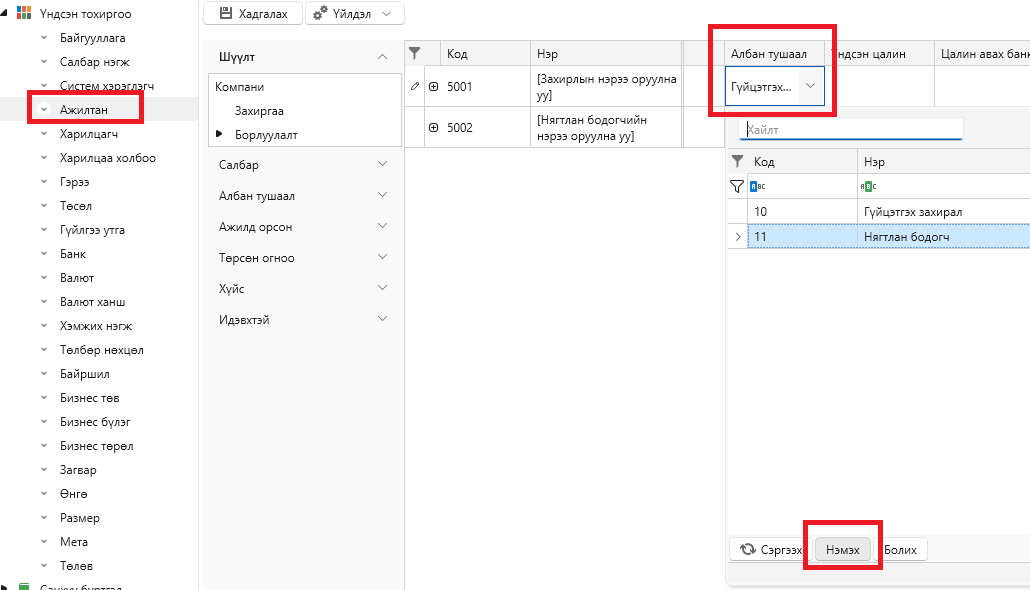
Энэ цонхонд компаний хэмжээнд бүх албан тушаалын мэдээлэл оруулна. Албан тушаалыг бүртгэхдээ компаний хамгийн дээд удирдлагаас эхлүүлээд доош шаталсан байдлаар дээрээс, доош кодлож бүртгэнэ. Учир нь цалин бодолт, системээс гарч буй цалин бодолтын тайлангууд дээр албан тушаалаар эрэмбэлэгдэж хэвлэгддэг.
Албан тушаал нэмэхдээ Үйлдэл -> Нэмэх (Ctrl+Insert) товч дарна. Устгах, засах ажиллагаа нь бусад цонхтой ижил.
- Код – Албан тушаалын код оруулна. Дурын код өгөх боломжтой бөгөөд 2 оронтой код оруулах нь оновчтой. Албан тушаалын кодыг дээд удирдлагаас доош шаталсан байдлаар кодлоно. Жишээлбэл, 10 Гүйцэтгэх захирал, 11 Менежер, 12 Нягтлан бодогч гэх мэт
- Нэр – Албан тушаалын нэр оруулна.
- Нэр /EN/ – Албан тушаалын англи нэр (2 дагч хэл) оруулна. Тайлан, мэдээг орчуулж гаргахад хэвлэгдэнэ.
- Мэргэжил код - Албан тушаалд тохирох мэргэжлийн кодыг сонгож оруулна. Мэргэжлийн кодыг https://app.ndaatgal.mn/onlineshim/ линкээс “Ажил мэргэжлийн кодын тайлбар”-г оруулсан ба энд тохируулснаар ажилтан бүртгэх үед мэргэжлийн кодыг автомат бөглөж цаашид НД-н тайлан гаргахад ашиглагдана.
Dayansoft ERP системийн цэс: Үндсэн тохиргоо -> Ажилтан
Видео зааврын текст мэдээлэл:
* Үндсэн тохиргоо -> Ажилтан -> Үйлдэл нэмэх дараад ажилтны мэдээллийг бөглөнө. Ажилтны овог, нэр оруулна, Регистр, Иргэний бүртгэлийн дугаар оруулж өгнө. Иргэний бүртгэлийн дугаар гэдэг нь Иргэний үнэмлэх дээрх иргэний бүртгэлийн дугаарыг хэлнэ. Салбар нэгж болон албан тушаал заавал сонгоно. Үндсэн цалин болон даатгуулагчийн төрлийг сонгож оруулж өгснөөр програм дээр цалин бодох үед автомат татагдана.
* Ижилхэн нэртэй ажилтны нэрний ард овгийн эхний үсгээр ялгаж оруулах шаардлагатай байдаг. Учир нь бүртгэл хийх үед ялгах шаардлага үүсдэг. Хойшоо жинхэнэ нэр гэсэн багана дээр овгоор ялгахгүйгээр албан буюу жинхэнэ нэрийг оруулна. Энэхүү цонхонд ажилчдын мэдээллийг зөв оруулснаар цаашаа бүх ажил гүйлгээнд сонгох болон тайлан мэдээнд ашиглагдана.Энэ цонхонд ажилтны мэдээлэл бүртгэнэ. Ажилтны мэдээлэл нь байгууллагын чухал мастер дата юм.
Ажилтны мэдээлэл бүртгэхээс өмнө Салбар нэгж, Албан тушаал бүртгэсэн байх шаардлагатай.
Ажилтны мэдээллийг бүрэн гүйцэд оруулснаар цалин бодох болон гүйлгээний баримт, тайлан дээр холбогдох ажилтны мэдээллийг систем автоматаар бөглөж харуулна.
Ажилтан нэмэхдээ Үйлдэл -> Нэмэх (Ctrl+Insert) товч дарна.
Ажилтны бүртгэлээс Үйлдэл -> Устгах товч дарж устгана. Мөн жагсаалтаас хулганы баруун товч дараад Устгах товч дарна. Хэрвээ тухайн ажилтнаар ажил гүйлгээ, тооцоо үүссэн, эсвэл тохиргоо хийгдсэн тохиолдолд тухайн ажилтны бүртгэлийг УСТГАХ БОЛОМЖГҮЙ. Хийсэн гүйлгээ, тооцоо нь түүх болон харагдах ёстой. Иймд тухайн ажилтны бүртгэлийг устгахгүй, “Идэвхтэй” баганын чекийг аваад идэвхгүй болгож хадгална.
- Зураг оруулах – Ажилтны зургийг хадгалах боломжтой.
- Код – Ажилтны код оруулна. Дурын код өгөх боломжтой бөгөөд харилцагчийн кодноос өөр дугаараар эхэлсэн 4 оронтой код оруулах нь оновчтой байдаг тул системээс 5001-с эхлэн автомат кодлодог. Хэрвээ танай байгууллагад ажилтнаа кодлосон хуучин ашигладаг кодлолт байдаг бөгөөд тус кодоо зайлшгүй үргэлжлүүлэн авч явах шаардлага байдаггүй л бол системээс кодлосон кодоор явахыг зөвлөж байна.
- Регистрийн дугаар – Ажилтны регистрийн дугаарыг оруулна.
- Иргэний бүртгэлийн дугаар - Иргэний үнэмлэх дээрх иргэний бүртгэлийн дугаарыг оруулна.
- Нэр – Ажилтны нэр оруулна. Програмд бүртгэл хийхэд ажилтны нэр сонгож бүртгэл хийдэг тул ижил нэртэй ажилтан бүртгэх үед "Нэр давхардаж байна!" алдааны мессэж харуулж хадгалахгүй. Иймд овгийн эхний үсгийг хамт оруулах, эсвэл хоч, ялган дуудах нэрийг хамт оруулж хадгална уу. Нэр /Жинхэнэ/ баганад албан ёсны жинхэнэ нэр давхцалтай хадгалагдана.
- Овог – Ажилтны овог (эцэг, эхийн нэр) оруулна.
- Tags – Тухайн ажилтныг жагсаалтаас хялбар олж болох мэдээллийг оруулна.
- Утас – Ажилтны холбоо барих утасны дугаарыг оруулна.
- Email – Ажилтны цахим шуудангийн хаягийг оруулна. Цалингийн мэдээ илгээх үед энд мэйл тохируулсан ажилтнууд руу илгээгдэхийг анхаарна уу.
- Хаяг – Ажилтны гэрийн хаягийг оруулна.
- Салбар нэгж – Ажилтны харъяалагдах салбар нэгжийг сонгож оруулна.
- Албан тушаал – Ажилтны албан тушаалыг сонгож оруулна.
- Үндсэн цалин – Ажилтны үндсэн цалинг оруулна. Цалин бодолтонд автомат татагдана.
- Цалин авах банк – Цалин авах банк сонгож оруулна.
- Цалин авах данс – Цалин авах дансны дугаарыг оруулна. Тайлан -> Цалин -> Банкны шилжүүлэг тайлангаар банк руу шилжүүлэх цалингийн мэдээг гаргахад энэ мэдээллийг ашиглана.
- Даатгуулагчийн төрөл – Ажилтны даатгуулагчийн төрлийн кодыг оруулна. Энд сонгосон даатгуулагчийн төрлөөс хамаарч цалин бодолт цонхонд НДШ хувь хэмжээ автомат тооцоологдоно. Даатгуулагчийн төрлийн кодыг [portal.ndaatgal.mn] сайтын Байгууллага цонхны “[Даатгуулагч төрөл]” лавлахаас татаж харна уу. Цалин бодолтын жагсаалтаас НД8 экспортлох үед даатгуулагчийн төрлийг энэ тохиргооноос авна. НД-н тайлан гаргахад ашиглагдана.
- Мэргэжил код – Ажилтны мэргэжлийн кодыг сонгож оруулна. Мэргэжлийн кодыг [portal.ndaatgal.mn] сайтын Байгууллага цонхны “[Ажил мэргэжлийн код]”-г оруулсан бөгөөд НД-н тайлан гаргахад ашиглагдана. Үндсэн тохиргоо -> Албан тушаал цонхонд албан тушаал бүрт Ажил мэргэжлийн код-г 1 удаа тохируулснаар ажилтан бүртгэх үед автомат бөглөгдөнө.
- Төрсөн – Ажилтны төрсөн огноог оруулна.
- Хүйс – Ажилтны хүйс сонгож оруулна.
- External code – Гадаад код оруулна. Өөр системтэй, баазтай холбогдох үед ашиглагддаг.
- Нэр /Жинхэнэ/ - Иргэний бүртгэл дэх албан нэрийг оруулна. Нэр талбарт ижил нэртэй хүмүүсийг ялгаатай байдлаар нэрлэж оруулах ба Нэр /Жинхэнэ/ талбарт хууль ёсны жинхэнэ нэрийг оруулна. НД, цалингийн тайлангууд дээр жинхэнэ нэр хэвлэгдэнэ.
- Нэр /EN/ - Ажилтны нэрний орчуулгыг оруулна.
- Посоор үйлчлүүлнэ – Dayansoft POS програм ашигладаг, тухайн борлуулалтын цэгээр үйлчлүүлэх ажилтнуудыг тэмдэглэнэ. Dayansoft POS програмд Харилцагч сонгох цонхонд харагдана.
- Тооцооны данс – Тухайн ажилтантай тооцоо хийх дансыг сонгож оруулна. Энд данс тохируулснаар баримтын цонхнууд дээр тухайн ажилтныг сонгоод журнал үүсгэх үед тооцооны дансны мэдээллийг систем автоматаар бөглөнө. Хэрвээ тохируулаагүй бол журнал үүсгэх бүрт гараар тооцооны дансыг сонгоно гэсэн үг.
- Борлуулалт хөнгөлөлт % – Ажилтанд борлуулалт хийх үед хөнгөлөлтийн хувийг тохируулна.
- Үнийн жагсаалт – Тухайн ажилтанд тусгай үнээр бараа, үйлчилгээ борлуулдаг бол үнийн жагсаалт сонгон оруулах боломжтой. Үнийн жагсаалт тохируулснаар баримтын цонхнууд дээр тухайн ажилтныг сонгоод, бараа, үйлчилгээ сонгоход тохируулсан үнийн жагсаалт буюу үнийн мэдээллийг систем автоматаар бөглөнө.
- Бараа данс – Тухайн ажилтан бараа материалын данс хариуцдаг бол тухайн ажилтнаар борлуулалт баримт хийгдэх үед бараа материалын хасалт хийгдэх бараа материалын дансыг сонгож оруулна. Жишээ нь, Меркури програмаас борлуулалт татах үед борлуулагчийн ард бараа материалын данс тохируулдаг.
- Хариуцагч ажилтан – Тухайн ажилтныг хариуцсан ажилтныг сонгож оруулна
- Ажилд орсон – Ажилд орсон огноог оруулна.
- Ажлаас гарсан – Ажлаас гарсан огноог оруулна.
- Хугацаа – Ажилд орсноос хойшхи хугацааг тооцож харуулна. Хэрвээ ажлаас гарсан бол ажилласан хугацааг харуулна.
- Идэвхтэй – Ажилтны бүртгэл идэвхтэй бол тэмдэглэнэ. Ажлаас гарсан, чөлөөлөгдсөн үед идэвхгүй болгоно.
Мөн ажилтантай холбоотой онлайн файл, нэмэлт мэдээллүүдийн линкийг хадгалах боломжтой.
Зөвлөмж:
Хэрвээ танай байгууллага олон ажилтантай, ажилтны бүртгэл өөр системд, эсвэл excel файлаар бүрэн, цэгцтэй бүртгэл байгаа бол excel файлаас импортлох зааварчилгааны дагуу excel-с импортлон оруулах боломжтой. Цөөн ажилтантай бол шууд програмд шивж оруулахыг зөвлөе. Excel файлаас импортлох тохиолдолд:
- Код, Нэр, Эцэг/эхийн нэр, Ургийн овог, Регистрийн дугаар, Иргэний бүртгэлийн дугаар, Утас, Mail, Хаяг, Салбар, Албан тушаал, Үндсэн цалин, Цалин авах банк, Цалин авах данс, Мэргэжил код, Даатгуулагч төрөл, Ажилд орсон, Төрсөн, Хүйс гэсэн баганууд зайлшгүй байх шаардлагатай. Гэхдээ эдгээр багануудыг заавал бүгдийг нь бөглөх албагүй.
